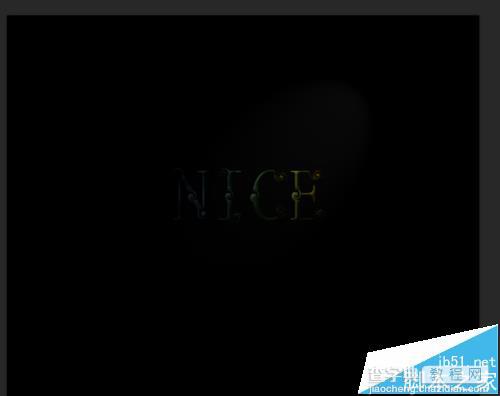PS CC版中怎么设计黑色魔幻渐变字体?
发布时间:2016-12-26 来源:查字典编辑
摘要:本人用的版本是PSCC版本,S版本也可以;1、新建文件,参数如图所示;2、填充黑色背景(快捷键ctrl+del),如图所示;3、输入相关的文...
本人用的版本是PS CC版本,S版本也可以;

1、新建文件,参数如图所示;
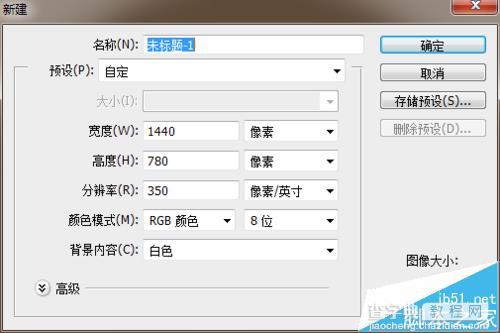
2、填充黑色背景(快捷键ctrl+del),如图所示;
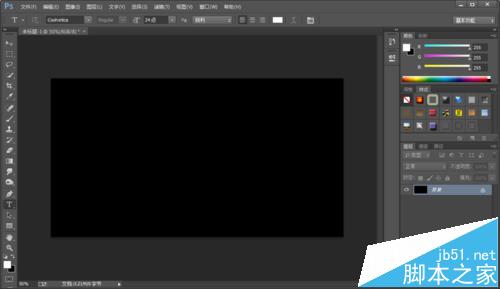
3、输入相关的文字;

4、然后添加图层样式,投影(下面还有四个);
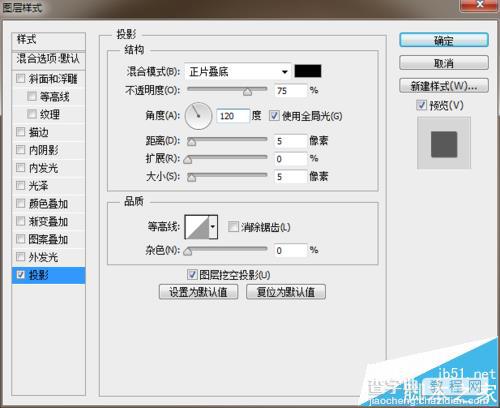
5、光泽;
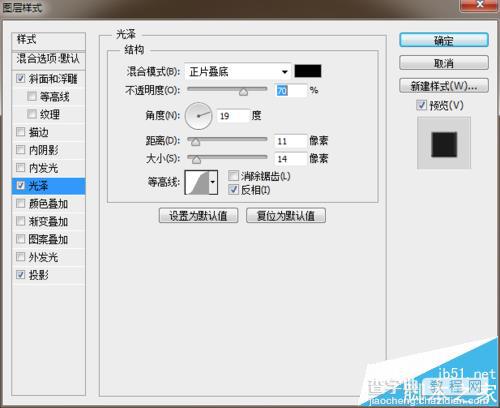
6、图案(我忘了是哪个了,不过你可以不按照我的,要懂得创意);
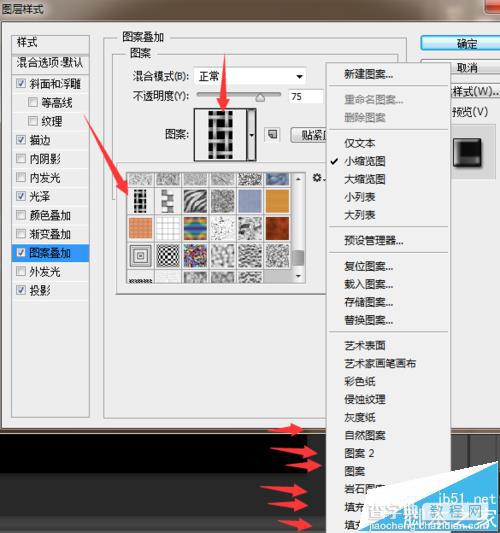
7、浮雕;
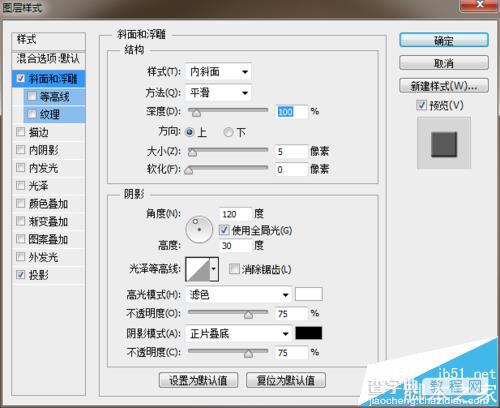
8、描边;
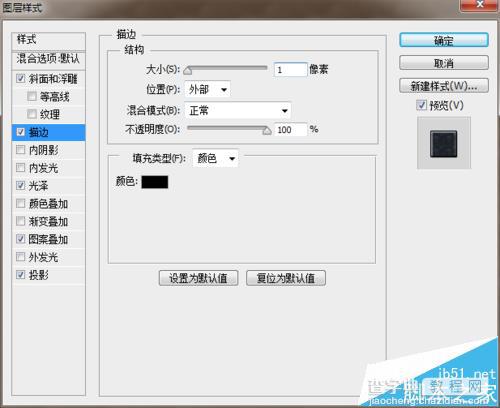
9、右键文字图层,栅格化文字;
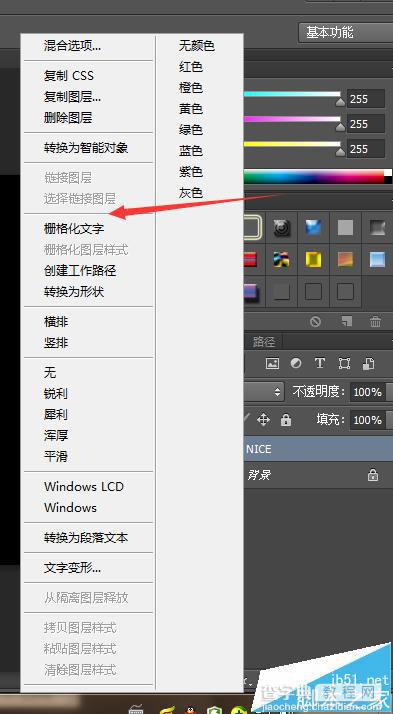
10、使用,矩形工具里面的椭圆工具,在相应的位置上画个圈圈(画的时候按住shift键);
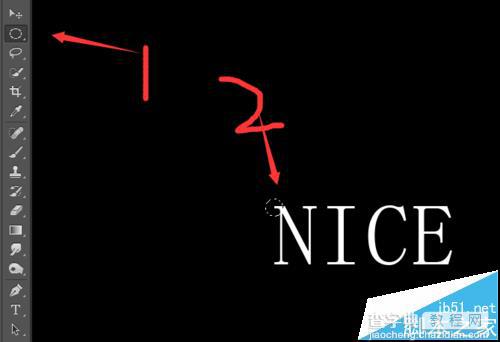
11、在上面任务栏找到滤镜<扭曲<旋转扭曲;
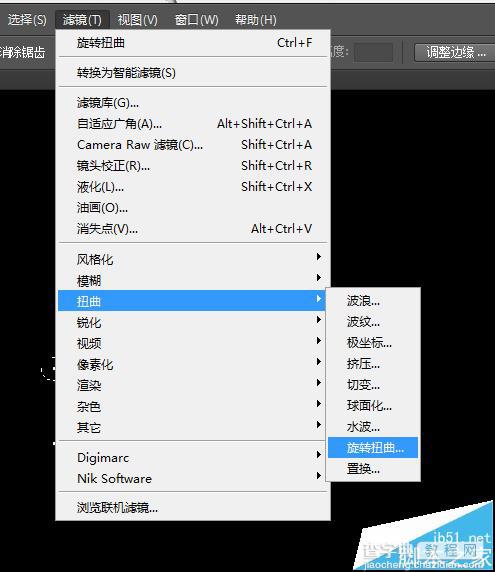
12、参数如图所示;
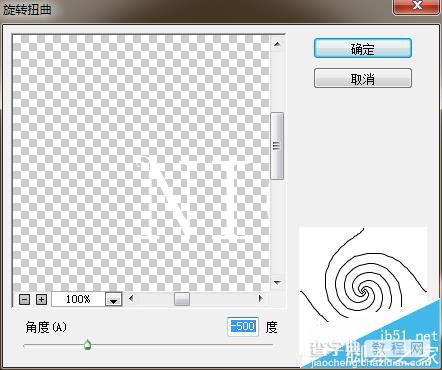
13、确认后的字体;

14、然后快捷键ctrl+D取消选区,你应该得到的效果;(注意:我用放大镜做的,我并没有吧字体调大)
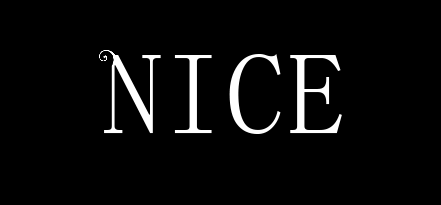
15、利用同样的方法对其他字母进行修改(参数不变的,为了保持一致);
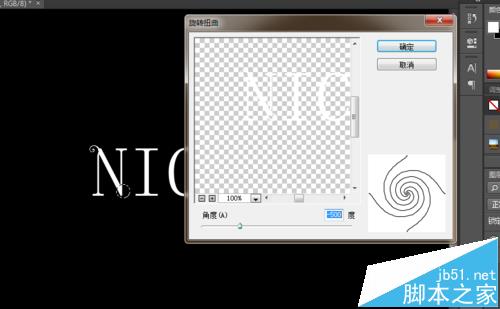
16、你应该得到的效果;
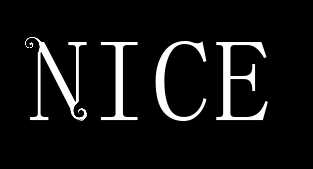
17、接着;

18、你应该得到的效果;
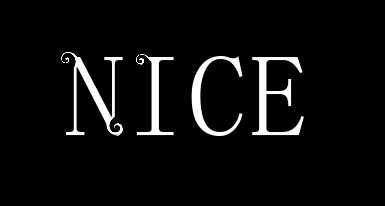
19、继续接着;

20、继续(注意:要有创意别照着我的改);
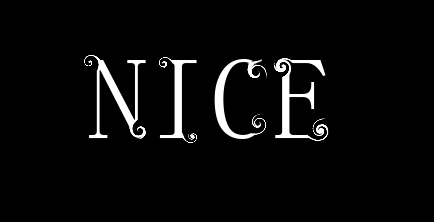
21、然后,吧旋转方向调整,刚刚是负的现在可以正;
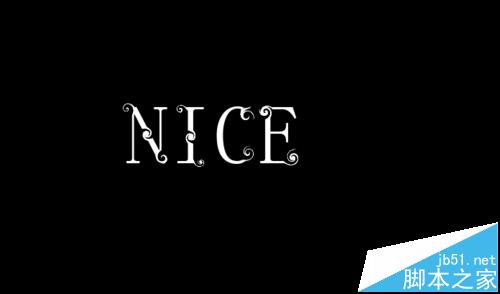
22、在你做完第一个扭曲的时候,你觉得这样很麻烦很繁琐,你可以直接快捷键ctrl+F;

23、接着就是渐变了,新建一个图层,前景色为灰白、背景色为黑色,为了突出文字,如果你的前景色是白色,就会看不清中间那个字(箭头哪里是前景色,不知道渐变在哪里的新手请在左侧寻找);

24、再者,继续渐变(图层混合模式为颜色);
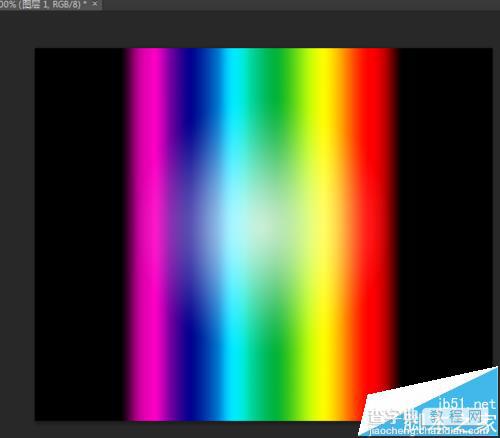
25、你应该得到的效果;

26、在上方任务栏中,找到图像;
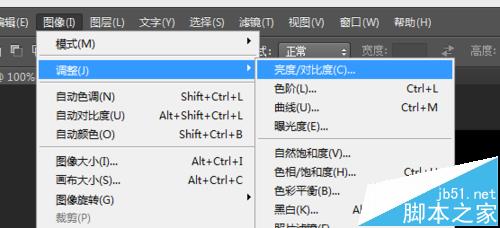
27、然后调亮比度,参数如图所示;
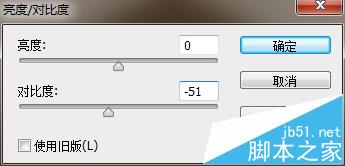
28、把所有图层合并为可见图层;
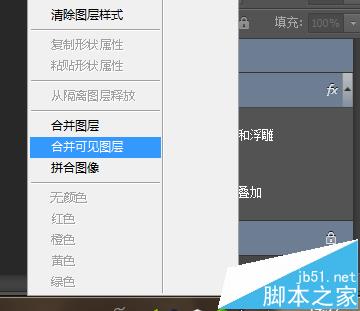
29、然后在上方任务栏中找到滤镜中的光照效果;
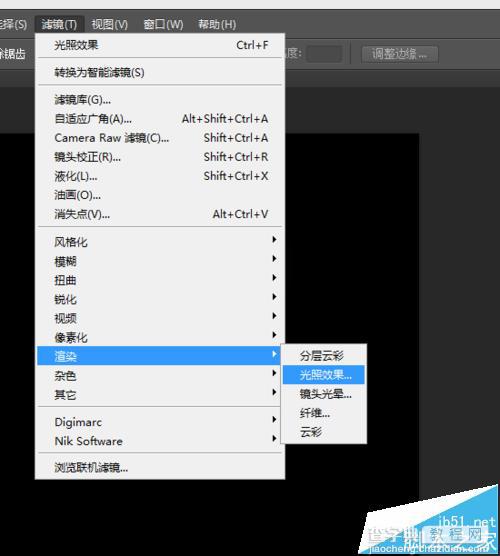
30、参数如图所示;
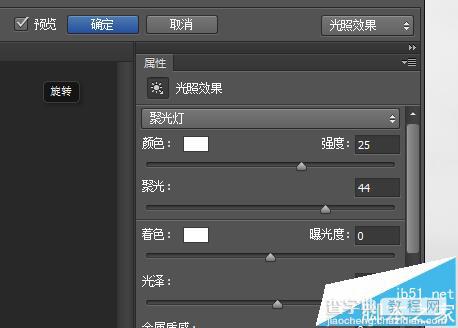
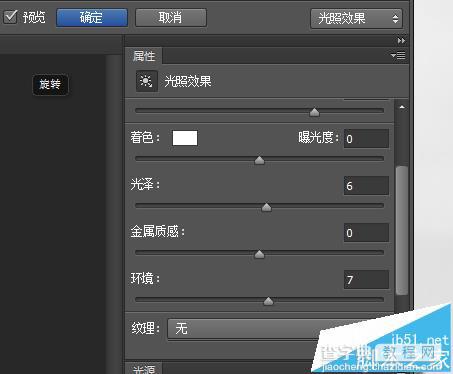
31、最终效果。